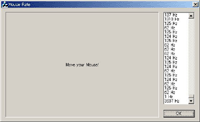|
★ PCゲームパーツレビュー ★ |
|
新MSマウスをゲーマーの視点でチェックする ハードとしてはシリーズ最高峰だが……!? IntelliMouse Explorer |
 |
|
PCゲーマーにとってのマウスは武器である。マウスで入力される信号は、FPSプレーヤーにとってみればマウス次第で撃った弾の命中率に大きく関わってくるし、RTSプレーヤーにとってみれば意図するユニットに的確に指示を出せるかどうかにかかわってくる。つまり、CPUが操るプレーヤーなり、インターネット経由でのマルチプレイなり、相対する敵を打ち負かすためには、いかに自分の手や感覚になじんだマウスを探し出すかというのが重要になってくるわけだ。それがわかっているからこそ、ヘビーゲーマーになればなるほど多くのマウスを買いあさり、新製品のチェックに余念がない。自分がこれだと見込んだマウスは複数個確保する、ということになってくる。
これまで縦軸の動きだけだったマウスホイールに横軸の動きを取り入れた、チルトホイールという新しいギミックを装備したMicrosoftの新マウス「Wireless IntelliMouse Explorer」が10月末に発売されたのは記憶に新しい。しかし、ゲーマーとしての視点から見るとワイヤレス接続という時点でゲーム用マウスという点では選択肢からはずれてしまう。
その理由として致命的なのは「電池が入っているのでマウス自体が重い」ことであり、そのほか「稼働時間を長くするために、すぐに節電モードに入ってしまい、カーソルの反応にラグが出る」、「無線で信号を送るので、無線信号のロスによって上手く動かない事がある」などなどがよく言われていることだ。
そんなこともあってゲーマー達からは、Wireless IntelliMouse Explorerの発表会の際に展示されていたチルトホイール搭載の有線版マウス「IntelliMouse Explorer」の発売が待ち望まれていたわけだ。今回は12日に発売されたIntelliMouse Explorerをゲーマーとしての視点からレビューして見ようと思う。
■ ひとまわり小さくなり手になじみやすくなった外見
まずは写真を見ながらその外見を紹介していこう。
 |
 |
 |
 |
|
| 旧型に比べるとさらにエルゴノミクスデザインが加速しており、手に合わせて形状がかなりデコボコしているのがわかると思う。また、前面から見ると逆台形の形になっており、親指と薬指で握るとうまい具合に引っかかるようになっている。マウスを持ち上げて移動させる際に汗で滑り落ちにくくなるわけだ | ||
 |
 |
|
| マウスを握ってみた。マウスが要求するとおりにくぼみに沿ってマウスを握ってみるとなかなか収まりがいい。旧型に比べるとホイールが少々前進しており、深めに握った方がぴったりくるようだ | ||
| 【左:旧型マウス、右:新型マウス】 | ||
|---|---|---|
 |
||
 |
||
| 旧型と比べると全体的に一回り小さくなった印象を受ける。旧型は大きすぎて日本人の手に合わないと言われたこともあったが、新モデルは日本人の小さい手でも握りやすいだろう | ||
| 【左:新型マウス、右:旧型マウス】 | ||
|---|---|---|
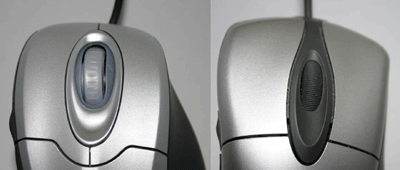 |
||
| 左右クリックボタンは旧型に比べ、前後に長く左右に短く変化している。マウスを握るとき、左右にずらして握るというのはまず無いので、縦にのばして前後の握り方に幅を持たせたのは正解だろう。クリック感は旧型のペコッという感じに比べると、今回はカチッッという感じで、しっかり「押した」という認識ができる | ||
| 【左:新型マウス、右:旧型マウス】 | ||
|---|---|---|
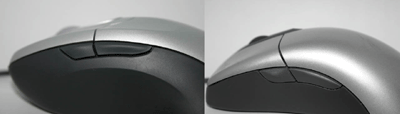 |
||
| 左側面のサイドボタンは上面へ少々移動している。旧型は握るときに親指がくるところに配置されていたので、間違って押すことも多かったが、上方に移ったことで押す際は「押す」という事を意識する必要がある。こちらのクリック感も左右クリックボタンと同じようにカチッと確かな感覚がある。また、ボタン自体の高さが高くなっていることに加え、前側のボタンの方が高くなっている | ||
| 【左:旧型マウス、右:新型マウス】 | ||
|---|---|---|
 |
||
| 裏面をみると、左の旧型に比べて右の新型の光学センサー位置が若干小指側に移っているのがわかるだろう。実際に握ってみると旧型は人差し指と中指の中間あたりにセンサーが来ているのに対し、新型は手の中心位置に来ている。これによって、手の位置感覚と実際のマウスの位置把握がピタリ一致してくる感覚がある。こういった細かいところにも配慮があるのはうれしいところだ | ||
■ ハードはこれまでのMicrosoft製マウスの中では最高の性能
まずはサンプリングレート、これはUSBの仕様限界値である125Hzとのこと。この数値が高ければ高いほどマウスが動いたという信号がPCに対してたくさん送られることになる。ということはマウスが動いた軌跡をゲームに反映させる精度が上がるわけだ。
サンプリングレートは、PS/2マウスでドライバをいじった際に、200Hzまで挙げられるのがユーザー側で設定できる限界値。125Hzという数値はその200Hzという数値には届かないが、0.08秒に1回信号が送られるのと0.05秒に1回信号が送られるのとにどれだけの差があるかと言われると、ほとんど思いこみによる感覚の差ぐらいしか無いと言われる。
そういう意味では、125Hzで必要十分な性能を持っていると言える。ちなみに、筆者のコミュニティの間でUSBマウスとPS/2マウス、どちらを使っているかというアンケートを取ってみたが、実に8割がUSBマウスを使っているとのことだ。このアンケート結果を見ても、125Hzと200Hzの間にそう大きな違いはないのだろう。
ちなみに、このサンプリングレートを計る「Mouse Rate」というソフトを使ってIntelliMouse Explorerのサンプリングレートを実際に計ってみた。これはマウスからPCにどのくらいの頻度で信号が送られたかを単純に表示するソフトで「マウスが動いた」という信号レートを計ってくれる。だから、125Hzと連続して表示されればマウスが動いたという信号が0.08秒に一回PCに送られてきているということを意味しているわけだ。
当然筆者も「125Hz前後の値が出るんだろうなぁ」と思いつつサンプリングレートを計ってみた。しかし、実際に計ってみると計測値として表示されるのは、125Hzから1Hzまでさまざま。マウスをゆっくり動かすと低い数値、マウスを早く動かすと高い数値になる。この現象に関してMicrosoftの担当に質問をしたところ以下の回答が帰ってきた。
「IntelliMouse Explorerはハード側では常に1秒に6,000回超の頻度でスキャンして動きを感知しております。ただ、この信号をチップで処理して、動いたと判断されたときだけPCに対してマウスが動いたという信号を送るようになっています」
とのことだ。通常キーボードやマウスなどの入力機器から入力信号が送られると、OSは現在行なっているプログラム処理に割り込む形で、入力信号を処理する。だから、動いてもいないのに常に125HzでPCに信号を送ってしまうと、入力信号を処理するための割り込み処理が常に発生する。当然PC全体の処理能力に負荷がかるし、次々とリアルタイムに入力されるデータやユニットの行動、画面描写などを処理しなければならないゲームプログラムにも負荷がかかってしまう。
つまりこれを防ぐために、わざわざマウス本体で入力信号を一旦処理した上でPCに入力信号を送る処理になっていると、Microsoftの担当者は説明する。そんなに大量な負荷を掛けるわけではないが、そういった点まで考えた上で仕様を決めているわけだ。
次にスキャン回数も調べてみた。これは“最低”6,000回という数値とのこと。この回数が大きいほど、マウスが動いたことを認識しやすくなり、位置情報の更新が細かくなる。ちなみに、Wireless IntelliMouse Explorerのほうは、1,500回/秒~6,000回/秒と数値にややばらつきがある。なぜこれだけ数値に変化があるかというと、電池で駆動するため、動いていないときにスキャン回数を落とすなどして消費電力を押さえる必要があるからだ。
では、IntelliMouse Explorerのスキャン回数はどうかというと、非公開ということで具体的な数値は教えてもらえなかった。しかし、節電ということを考えなくて良いので、常にフルパワーで“最低”6,000回/秒のスキャンを維持しているそうだ。しかし、実際にIntelliMouse Explorerを使い込んでみると、どうも6,000回で収まらないような気がするのだ。
筆者はIntelliMouse Explorerの旧型も日頃愛用しているのだが、この両製品を使い比べてみると新型のほうがカーソルの動きが格段になめらかなのが明確に実感できる。筆者の体感が前提で具体的数値を計る手段を思いつかないので申し訳ないのだが「IntelliMouse Explorerのスキャン回数は“最低”6,000回だが、それ以上の性能を持っている」ということを書いておく。
ちなみに、IntelliMouse ExplorerのインターフェイスはUSB 2.0のフルモードに対応しているのだが、普通のマウスではオーバースペックに近いフルモードになぜ対応しているかが、これで理解できた気がする。6,000回以上のスキャン回数を持つとしたら、通常のマウスよりも大量のデータが短時間で流れることになる。その大量のデータを欠落無く捌くためのフルモード対応だと考えられそうだ。
次に解像度だ。こちらは僚誌PC Watchの過去記事を見てもわかるとおり、前製品と変わらず400dpiのままだ。ロジクールの800dpiなどと比べるとスペック的に見劣りするが、担当者の話を聞くと、Microsoftはあえて400dpiを選択しているという。
マウスの使用環境の解像度を1,024×768ドットの解像度でハードを設計しているから、400dpiを選択しているとのことで、3,200×2,400のような普通では考えられない解像度でCADなどの操作をするならまだしも、800dpiの場合はオーバースペックになってしまうとのこと。それに、高解像度の場合、マウスを早く動かすと信号が一部欠落が出るので、あえて400dpiを保持しているそうだ。
こういったことを考えると、マウスの移動速度を高めに設定して、マウス自体の動きが小さいプレーヤーは800dpiのマウス。逆に移動速度を遅めに設定してマウス自体を大きく動かすプレーヤーは400dpiのマウスを使うといった使い分けが必要になってくるだろう。
そして、最後は反応速度。IntelliMouse Explorerの反応速度は10ms前後となっている。Wireless IntelliMouse Explorerの反応速度が14msなので、有線版のほうが若干早い。マウスを動かしてから1/100秒で反応するのだから、反射的に動かした場合でも十分フォローできる数値だと言えるだろう。さて、以上でハードの外面と内面を両方とも見たわけだが、Microsoftが送り出したマウスの中でも、ハード面ではピカイチのマウスだと言える。
■ チルトホイールに対応したIntelliPoint Software Version 5.0は退化ドライバ
 |
| デフォルトの状態での各ボタンの状態。ホイールクリックに対するコマンドが変わっただけで、他の物に関しては前バージョンと変わっていない |
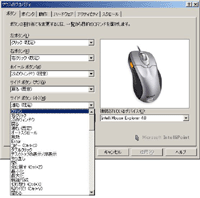 |
| 各種ボタンにバインドできるコマンドの一覧。前バージョンであればここにキーボードエミュレートのためのコマンドがあったのだが、Version 5.0では綺麗さっぱり消えている |
通常、FPSなどを遊ぶゲーマーは左手のキャラ移動のWASDキーを中心に周囲のキーに武器の切替動作を割り当て(バインド)をしてゲームを遊んでいる。しかし、武器の変更やモード切替、ゲーム中のボイスバインド、ボイスチャット、マップの表示/切替などなど、近年のFPSはやらなければならない動作が増えている。通常はその各種動作をツリー型のメニューからいちいち選んだりするわけだが、それでは一つの動作を発動するのに時間と手間がかかってしょうがない。一瞬一瞬の判断と行動の素早さが勝利の鍵となるFPSでは、わざわざそんな面倒くさい事をやってられないわけだ。
そこで武器のバインドだけでなく、他の動作もバインドをしなくてはならないわけだが、バインドに使えるキーは1~4キー以下4列の16個のキーからWASDを引いた12キーとSpace、左Shift/Ctrl/Altキーぐらいが限界だ。しかし、これだけのキーではバインドしたい要素に対して数が足りないのだ。一方で指が届かないキーボードの右半分のキーは遊んでいるのも事実。そこでマウスドライバによるキーボードエミュレート機能が役立ってくる。
マウスには左右クリック、ホイールの上下、ホイールクリック、サイドの2ボタン、計7つの入力要素がある。このうちホイールクリックとサイドの2ボタンがキーポイントで、マウスドライバを使ってこれらのキーに、遊んでいるキーボード右半分のキーをエミュレートさせて、各種動作をゲーム上でバインドするのだ。
しかし、Version 5.0では前バージョンまであったキーボードエミュレート機能が削られて、バインドの概念が否定されてしまった。さらにまずいことに、これまでDirectInput上でMouse3という形で認識され、ゲーム上でバインドが可能なボタンであったホイールクリックが、事実上ゲームで使えなくなってしまったのだ。事実上と書いたのは、Mouse3に割り当てられていた動作がVersion 5.0では「Alt+Tab」に変更されたためだ。
この動作はWindowsでは「ターゲットウィンドウの切り替え」のキーボードショートカットだ。そのため、ゲームによってはMouse3にゲーム中の動作をバインドしていた場合、センターホイールをクリックした瞬間に、ゲームのウィンドウが最小化される致命的な現象が発生する。
少なくとも筆者が試した「Counter-Strike」では、その現象を実際に確認しているし、逆に「MaxPayne 2」だとウィンドウは切り替わらないので、これはゲームによるところが大きい。ゲーマーの間では、サイドのボタンとホイールクリックをゲーム中でバインドして使うのはほぼ常識とも言えるので、ゲームに寄るところがあるとは言え、これが使えなくなってしまうのは非常に痛い。
さらに言ってしまえば、今回の新作が発表された時点でゲーマーの多くはチルトホイールの左右の動きに、ゲームの動作をバインドできることを期待していたが、今回のVersion 5.0では純粋にウィンドウスクロールの機能しか与えられておらず、ゲーム上で使えるようにはなっていなかった。
また、チルトホイールがゲーム上でバインドできないのも、現在のDirect Input内にチルトホイールの動きを感知するプログラムが設定されていない事が原因。信号自体は出力されているので、DirectInput、ドライバ、ゲームのうちどれかが対応すればゲーム上で使えるようになるだろう。
今回、このWebブラウザやOfficeで使うようなIntelliPoint Software Version 5.0の仕様はどういう事なのか、先ほどハード面での仕様を説明してもらったMicrosoftの担当者にいろいろと聞いてみた。Microsoft自身が「ゲーム用のマウスとしては、IntelliMouse Explorerが最適です」といっているにも関わらず、この仕様でドライバを出してきた理由がわからなかったからだ。
結局話を聞いてみてわかったのは、Version 5.0がまだまだ未完成だという事。現在のドライバがゲーム上で使うには問題があるという点では認識を持っているようなので、現在開発中の次バージョンのドライバに向けて、こういった仕様上問題と感じた部分はどんどんと意見を寄せるべきだ。
また、Microsoftが認識している問題として、センターホイールの上下がこれまでの4倍の解像度を持っているために、これまでの感覚でホイールを回してしまうと、入力量が多すぎるという問題がある。これに関しては、ホイールに回転を検知する際のしきい値を決めなければならないことも考えているようだ。
結局、チルトホイールという新しいギミック、そして新型の光学センサーを搭載しているため、Version 5.0のドライバはこれまでの物と比べるとまだまだ作り込みが甘い。Microsoftに対しては、これまで挙げてきたIntelliPoint Software Version 5.0の問題を早期に解決することを望みたい。
また、ゲーム用にドライバ自体に手を加えられないと言うなら、せめてゲーマー専用に、サンプリングレートやキーボードエミュレートに関する各数値の設定ツールをリリースすることを強く要求したい。さすがに現状のドライバではゲーム用として使うには少々ソフト面での問題が大きすぎる。
そして、プレーヤー達もソフトがダメだからといって使うのをやめるのではなく、Microsoftに対して継続的に声を挙げることが必要だろう。ハード自体がだめな場合、それを修正するには時間も資金もかかるからあきらめるしかない。しかし、今回の問題の多くはソフト的な要素が大きい。MicrosoftがIntelliMouse Explorerをゲーマー用のマウスとして意識しているならば、ゲーマーからの声を受け止めてくれるはずだ。
ハード面での性能は非常に高い物を持っているのに、ドライバなどのソフト面で性能が押さえられているのはもったいない。結論から言ってしまえば、現状のドライバで、使用可能ボタンが少ない状況でも使う覚悟があるならば買っていい。言うまでもなく、日頃バインド機能を利用せずにゲームプレイしている人にとっては必買のマウスといえる。
(C) 2003 Microsoft Corporation. All rights reserved.
□マイクロソフトのホームページ
http://www.microsoft.com/japan/
□「IntelliMouse Explorer」のホームページ
http://www.microsoft.com/japan/hardware/mouse/intelli_explorer.asp
(2003年12月25日)
[Reported by tyokuta]
GAME Watchホームページ |
また、弊誌に掲載された写真、文章の無許諾での転載、使用に関しましては一切お断わりいたします
ウォッチ編集部内GAME Watch担当game-watch@impress.co.jp
Copyright (c) 2002 Impress Corporation All rights reserved.